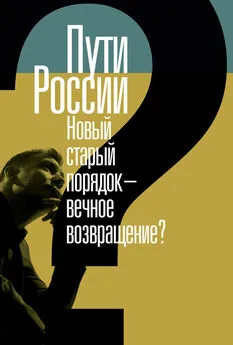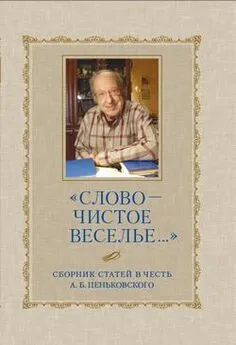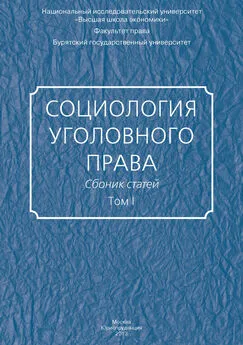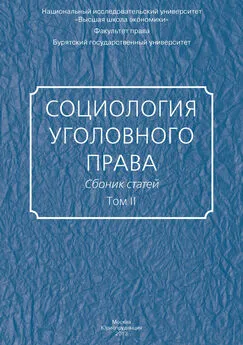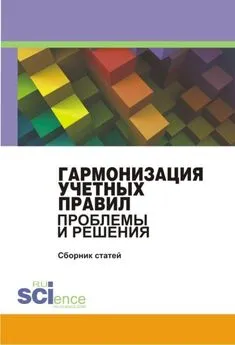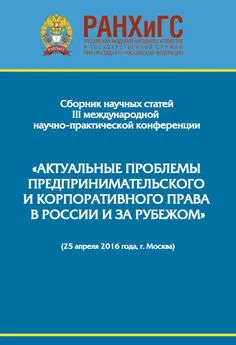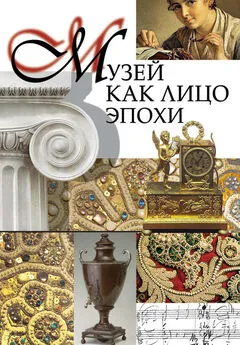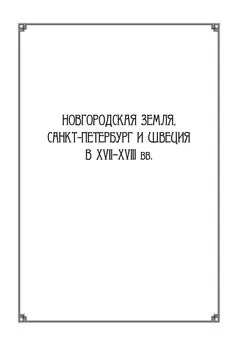Компьютерные советы (сборник статей)
- Название:Компьютерные советы (сборник статей)
- Автор:
- Жанр:
- Издательство:неизвестно
- Год:неизвестен
- ISBN:нет данных
- Рейтинг:
- Избранное:Добавить в избранное
-
Отзывы:
-
Ваша оценка:
Компьютерные советы (сборник статей) краткое содержание
Компьютерные советы (сборник статей) - читать онлайн бесплатно полную версию (весь текст целиком)
Интервал:
Закладка:
В дисковод вставлен диск, который не является загрузочным. При этом в BIOS системной платы последовательность загрузки начинается именно с этого дисковода. В порт USB компьютера вставлена флешка которая также не является загрузочной, а вследствие особенностей BIOS конкретной материнской платы, компьютер пытается загрузиться именно с неё. Вышел из строя жёсткий диск с установленной на нём операционной системой.

Ecли в первых двух случаях проблема решается путём настройки BIOS или банальным извлечением дискетки или флешки из ПК, то в третьем случае, как правило, требуется замена жёсткого диска с последующей установкой операционной системы, драйверов и программ. Вся информация со старого жёсткого диска, в большинстве случаев, оказывается безвозвратно утрачена. Между тем бывает и так что компьютер, отказываясь загружать Windows, выводит сообщения другого рода типа: «Не удаётся запустить Windows из-за отсутствующего или повреждённого файла C: \Windows\system32\…..
Рекомендуется запустить консоль восстановления выбрав клавишу “r” в меню выбора установки Windows» или нечто аналогисное по смыслу. В данном случае такое сообщение говорит о том, что по какой-то причине загрузчик ОС не может найти или прочесть важный системный файл необходимый для нормальной загрузки Windows.
Здесь вариантов этого сбоя может быть гораздо больше:
— Данный файл был повреждён или удалён вследствие некорректной установки какого-нибудь программного обеспечения (зачастую различные «кряки», «кейгены» и т. п.);
— Данный файл был повреждён или удалён вследствие воздействия вируса или другого вредоносного ПО;
— Некорректная установка драйвера оборудования (драйвер не соответствует версии операционной системы или конкретному оборудованию).
— Данный файл был повреждён вследствие сбоя электропитания, к примеру, если вдруг внезапно отключили электричество, а ваш компьютер не подключен к источнику бесперебойного питания;
— Данный файл был повреждён вследствие возникновения ошибок в файловой системе жёсткого диска и (или) физического повреждения его поверхности;
— Данный файл был испорчен из-за повреждения оперативной памяти компьютера (битая ячейка или блок);
Это основные возможные варианты, хотя имеются ещё несколько о которых я не стану упоминать что бы не выходить за рамки данной статьи.
Так что же делать и как восстановить работу ПК в этом случае? Для первых трёх вариантов описанных выше можно попытаться восстановить испорченный или отсутствующий файл выполнив загрузку с оригинального диска с дистрибутивом Windows XP и выбрать как вариант загрузки консоль восстановления. Для этого необходимо нажать клавишу «r». В консоли нужно ввести команду типа: «expand E: \i386\sp2.cab /f: ntosrnl.exe С: \windows\system32 \y». То есть мы говорим, что необходимый нам такой-то файл нужно извлечь из САВ-архива расположенного на диске с дистрибутивом ОС Windows XP и скопировать его затем в папку «system32» в директории Windows.
— sp2.cab является переменной, то есть CAB-архив на диске с дистрибутивом, откуда после его распаковки будет извлечён необходимый нам файл;
— ntosrnl.exe (приведён для примера) также переменная являющаяся непосредственно самим файлом, который нужно восстановить;
— диски E и С: CD-дисковод и соответственно системный раздел жёсткого диска, где установлена операционная система.
В случае если всё сделано правильно и Windows после данной процедуры успешно загрузилась, рекомендуем незамедлительно скопировать важную информацию в безопасное место после чего провести проверку ПК на наличие вирусов, а также не помешает просканировать жёсткий диск и оперативную память на предмет наличия сбойных секторов и «битых» ячеек утилитами типа MHDD и Memtest86+ соответственно.
Однако всё же подчеркнём, что такого рода процедуры необходимо проводить знающему специалисту с полным пониманием того, что он делает. Поэтому в подобных ситуациях рекомендуем вызвать квалифицированного компьютерного мастера для полной и точной диагностики причины возникновения данной проблемы.
Как настроить роутер — маршрутизатор — для работы в составе домашней локальной сети
http://pc-doc.spb.ru/router_nastroika.html

Итак начнём. Для начала роутер необходимо подключить к одному из персональных компьютеров патчкордом который идёт с ним в комплекте, а так же подключить сетевой адаптер роутера в сеть ~220 в. В инструкции к маршрутизатору должен быть указан его ip-адрес, логин и пароль администратора для входа в панель настроек. Обычно ip-адрес маршрутизатора бывает 192.168.0.1 или 192.168.1.1, а логин и пароль администратора admin admin соответственно. Нужно иметь ввиду, что у различных производителей ip-адрес, пароль и логин могут различаться, но в любом случае вы узнаете его из мануала по вашему роутеру. В нашем примере роутера Planet WRT-414 мы имеем ip-адрес 192.168.0.1, логин — admin, пароль — admin.
Кабель от компьютера к роутеру подключили, адаптер питания тоже. Заходим в сетевые подключения, находим подключение по локальной сети, открываем его свойства, и в параметрах протокола TCP/IP выставляем ip-адрес 192.168.0.2 маску сети 255.255.255.0. Сораняем изменения. в трее должно выскочить сообщение типа: Поключение по локальной сети 100Mbit/sec. Открываем любой интернет-браузер, в нашем случае — Internet Explorer, в строке адреса вводим 192.168.0.1 и нажимаем Enter. Если всё сделано правильно, то должно выскочить окно ввода логина и пароля для доступа к настройкам роутера типа этого:

Вводим admin и admin в поля имя пользователя и пароль соответственно. Нажимаем ОК. После этого нам открывается главное окно настроек нашего маршрутизатора. Какие параметры необходимо настроить что бы роутер стал раздавать интернет всем компьютерам в локальной сети? Основные настройки это: ip-адрес, маска сети, шлюз, dns-серверы вашего интернет провайдера. Эти настройки вводятся на вкладке WAN, или внешняя сеть. Затем нужно настроить параметры вашей внутренней, домашней сети или попросту LAN. Этими настройками являются также как и в предыдущем случае ip-адрес, маска сети, шлюз, dns-серверы. Только этим параметрам будет присвоено иное значение, значение вашей внутренней сети. Затем настраивается беспроводная WiFi сеть, её имя, номер канала, степень и способ защиты от несанкционированного подключения к этой сети другими лицами. Обьясним на примере.
Читать дальшеИнтервал:
Закладка: